هل iPogo مناسب لـ Harry Potter Wizards Unite
27 أبريل 2022 • تم تقديمه إلى: جميع الحلول لتشغيل iOS و Android SM • حلول مثبتة
تمامًا مثل Pokémon Go ، تعد Harry Potter Wizards Unite لعبة أخرى تم تطويرها بواسطة Niantic. المألوف بين هاتين اللعبتين مدهشة للغاية لأن كلاهما يعتمد على الموقع. أثناء لعب Pokémon Go ، يتعين على اللاعبين البحث عن شخصيات Pokémon والعناصر ذات الصلة. وفي HPWU ، يتعين على اللاعبين البحث عن الأشياء التي يمكن العثور عليها. نظرًا لأن iPogo هو تطبيق انتحال شائع لـ Pokémon Go ، يتساءل اللاعبون عما إذا كان من الممكن استخدام iPogo لـ HPWU أم لا.
لذلك ، سنجيب اليوم على هذا السؤال ونساعدك في معرفة كيفية إجراء تثبيت iPogo. إلى جانب ذلك ، سنركز أيضًا على استخدام أداة مخادع بديلة للموقع يمكنها تقديم نتائج أفضل دون زيادة الأمان.
الجزء 1: أشياء يجب أن تعرفها عن iPogo:
على الرغم من أن Niantic يثني اللاعبين عن استخدام تطبيقات انتحال لـ Harry Potter Wizards Unite أو Pokémon Go ، غالبًا ما يستخدمها اللاعبون. ويؤدي إلى منعك من اللعبة. بالنسبة إلى هاري بوتر ، يتبع المطورون نفس سياسة الضربات الثلاث. وبعد قيامك بثلاث محاولات لانتحال الموقع على HPWU ، سيتم إلغاء تنشيط حسابك.
ومع ذلك ، يعد iPogo أحد أكثر الخيارات شيوعًا لضمان إمكانية جلب جميع العناصر في Harry Potter. إنها أداة يمكن استخدامها لهاري بوتر أيضًا. تحصل على مجموعة كاملة من الأدوات مع iPogo التي تتميز بالبساطة والقوة والبديهية في نفس الوقت.
الجزء 2: طرق تنزيل وتثبيت iPogo:
عند الحديث عن تنزيل iPogo ، إذا كنت تنوي استخدام ملف apk هذا لـ Harry Potter Wizards Unite ، فيجب أن تتعرف على الطرق الثلاث المختلفة بالتفصيل.
الطريقة 1: تثبيت OTA:
تثبيت OTA ، المعروف أيضًا باسم التثبيت المباشر ، هو طريقة تُستخدم للتثبيت اللاسلكي. إنه مشابه تمامًا لتنزيل تطبيق من متجر التطبيقات. عملية التثبيت بسيطة بما يكفي ليتم تنفيذها من قبل أي مستخدم.
الخطوة 1: افتح موقع الويب وانتقل إلى رابط التثبيت المباشر. انقر فوق زر التثبيت ، وسيظهر إشعار منبثق على الشاشة.
الخطوة 2: انتظر أثناء استمرار التثبيت وعندما يكتمل ، افتح الملفات الشخصية وإعدادات إدارة الجهاز على جهازك. ثق في التطبيق وامنحه إذنًا لتعديل الموقع.
الآن ، يمكنك تغيير موقع جهازك باستخدام iPogo يدويًا وتنفيذ المهام بسهولة.
الطريقة 2: مثبت المصفوفة:
الخيار الثاني لتنزيل وتثبيت iPogo هو استخدام Matrix Installer. على عكس التنزيل المباشر ، فهو أداة سطح مكتب تتيح للمستخدمين تثبيت تطبيق تابع لجهة خارجية على الجهاز. يتم استخدام ملف IPA لتنفيذ العملية. اتبع هذا الدليل التفصيلي لعملية التثبيت:
الخطوة 1: إذا لم يكن لديك iTunes ، فتأكد من تثبيت أحدث إصدار قبل المتابعة. قم بإلغاء تثبيت التطبيق الأصلي من جهازك وقم بتنزيل ملف IPA من موقع ويب iPogo.
الخطوة 2: قم بتشغيل Matrix Installer وقم بتوصيل جهاز iPhone الخاص بك بالكمبيوتر. بمجرد أن يكتشف برنامج التثبيت جهازك ، اسحب ملف IPA وقم بإفلاته في نافذة المثبت. يمكنك أيضًا النقر فوق خيار تثبيت الحزمة لفعل الشيء نفسه.
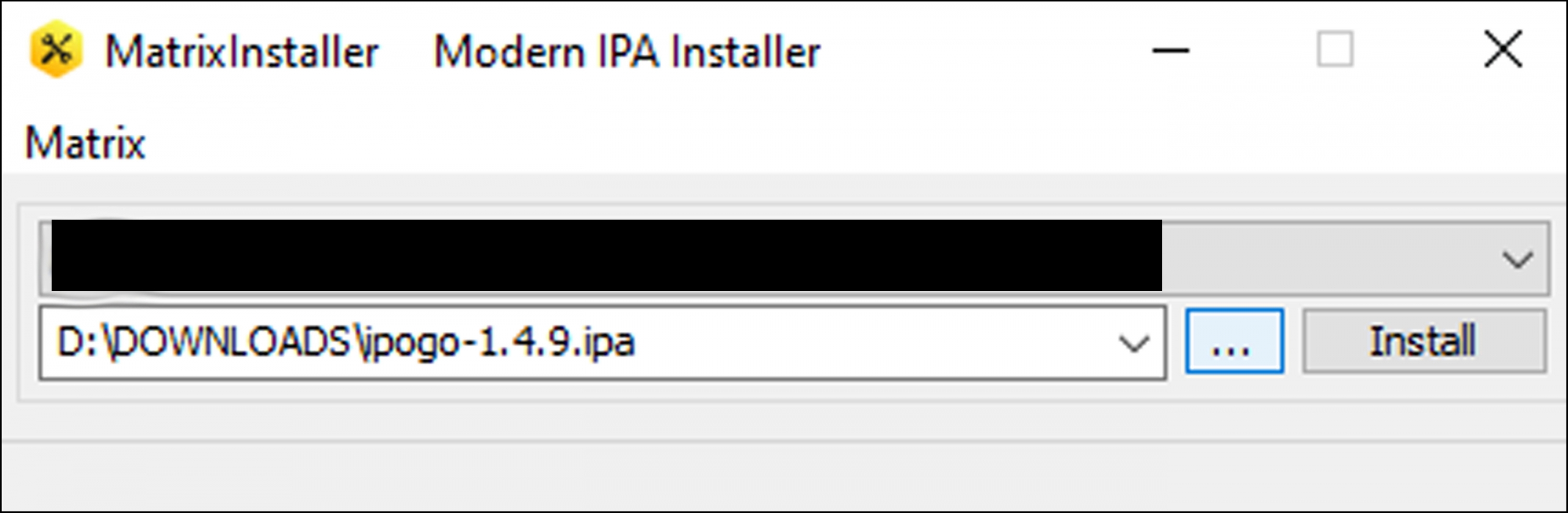
الخطوة 3: في الخطوة التالية ، سيطالبك المثبت بإدخال بيانات اعتماد معرف Apple الخاص بك والتي سيتم استخدامها للمصادقة. سيقوم المثبت بجلب شهادة المطور من خوادم Apple ، وسيستمر التثبيت.
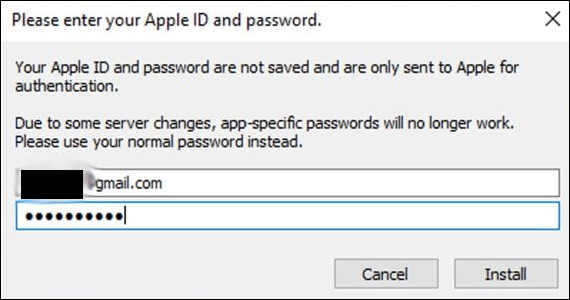
الخطوة 4: عند انتهاء العملية ، قم بإلغاء قفل جهاز iPhone الخاص بك وتوجه إلى إعدادات إدارة الجهاز. اضغط على معرف المطور واضغط على زر "Trust" لمنح الإذن للجهاز بالسخرية من الموقع.
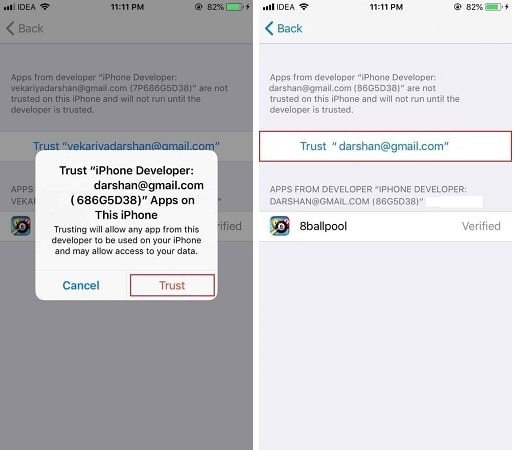
تذكر أنه باستخدام هذه الطريقة ، يمكنك فقط تثبيت ثلاثة تطبيقات في وقت واحد. علاوة على ذلك ، تنتهي صلاحية التطبيق بعد 7 أيام ، مما يعني أنه سيتعين عليك إعادة التثبيت ، مرارًا وتكرارًا ، لمواصلة استخدام التطبيق.
الطريقة 3: اللافتات:
الطريقة الأخيرة هي استخدام Signulous ، وهي منصة سهلة لتوقيع الرموز لنظام iOS. يمتلك المستخدمون إذنًا لتوقيع تطبيقاتهم واختيار بعضها من مكتبتهم الواسعة. يفضل اللاعبون هذه الطريقة عندما يفشلون في تثبيت iPogo باستخدام الطريقة المباشرة وعبر مثبت المصفوفة.
- ابدأ بتسجيل جهازك باستخدام خيار iOS Code Signing.
- قم بالشراء ، وسوف تحصل على تأكيد الطلب.
- افتح لوحة معلومات الأعضاء وانقر على خيار التسجيل لإنشاء حساب لجهازك.
- تحقق من حسابك وقم بتسجيل الدخول إلى لوحة معلومات الأعضاء.
- انقر فوق أجهزتي> خيار إعداد الجهاز واتبع التعليمات لتثبيت ملف مؤقت سيربط حسابك بالجهاز.
- بعد الإعداد ، انقر فوق "Dashboard" واضغط على Sign App> تثبيت التطبيق.
- تم تثبيت iPogo الآن على جهازك بنجاح.
قد تبدو العملية طويلة ، لكنها تستحق الجهد المبذول. سيكلفك تثبيت Signulous 20 دولارًا سنويًا ، وهو أفضل من تثبيت التطبيق بشكل متكرر.
الجزء 3: بديل أكثر أمانًا لنظام تحديد المواقع العالمي المزيف على Pokémon Go:
سواء كنت من Harry Potter Wizards Unite أو Pokémon Go ، فأنت بحاجة إلى بديل أكثر أمانًا لانتحال موقع جهازك. لهذا السبب د. تم تصميم تطبيق fone Virtual Location . يمكنه تغيير موقعك بأمان إلى أي عنوان محدد بحيث يمكنك الاستمرار في لعب Harry Potter Wizards Unite و Pokémon Go أيضًا.
هنا كيف يمكنك استخدام د. fone Virtual Location على iOS:
الخطوة 1: تنزيل وتثبيت وإنهاء د. الإعداد فون. قم بتشغيل البرنامج وحدد أداة الموقع الافتراضي. قم بتوصيل جهاز iPhone الخاص بك واضغط على زر "البدء".
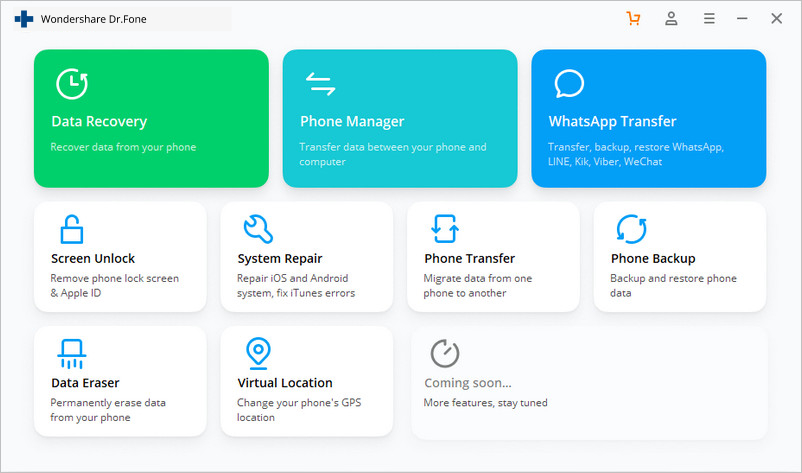
الخطوة 2: اكتشف موقعك الحالي وقم بتمييزه. أدخل أي عنوان أو إحداثيات GPS لتغيير موقعك. نقترح ألا تحدد موقعًا بعيدًا عن موقعك الحالي لأنه يثير الشكوك.
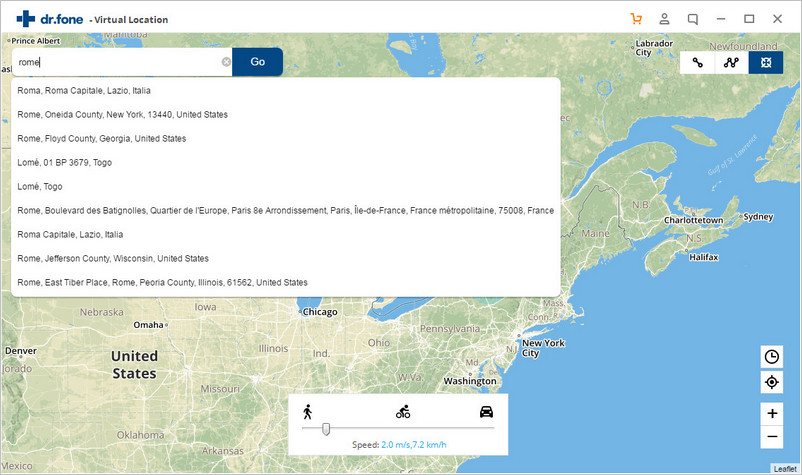
الخطوة 3: عندما تظهر نتائج البحث على الشاشة ، اضغط عليها ، واضغط على خيار "نقل هنا" لتبديل المواقع. بعد ذلك ، سيتم تغيير موقع جهازك إلى الموقع الذي حددته باستخدام أداة الموقع الافتراضي.
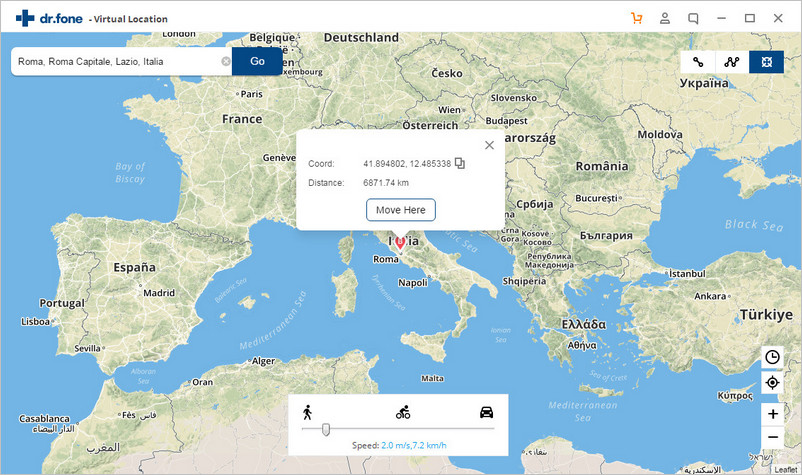
الخطوة 4: افتح جهاز iPhone الخاص بك وتحقق من الموقع. الآن ، يمكنك التجول بحرية وجمع كل العناصر السحرية والمبارزة مع الأعداء الخطرين.
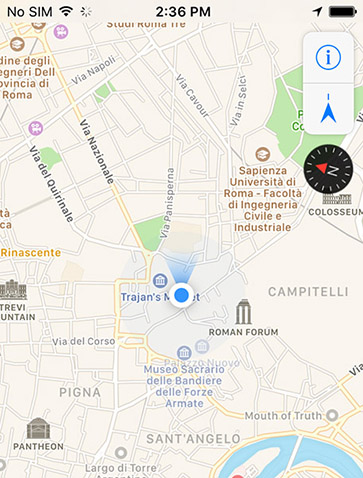
سواء كانت Pokémon Go أو Harry Potter ، فإن عالم ألعاب Niantic مليء بالسحر. لذا ، تأكد من أنك لا تنقطع عن هذا السحر بسبب خطأ سخيف.
استنتاج:
يعد استخدام iPogo لـ Harry Potter Wizards Unite أمرًا ممكنًا ، ولكن مع ذلك ، نقترح على قرائنا اختيار طريقة أكثر أمانًا وموثوقية لانتحال الموقع. إذا كنت تريد التأكد من عدم حظر حسابك ، فاستخدم د. fone Virtual Location واستخدم ميزاته القوية للعب أي لعبة قائمة على الموقع تريدها.
الموقع الافتراضي
- GPS وهمية على وسائل التواصل الاجتماعي
- موقع الواتس اب المزيف
- وهمية mSpy GPS
- قم بتغيير موقع Instagram Business
- قم بتعيين موقع الوظيفة المفضل على LinkedIn
- Grindr GPS وهمية
- Tinder GPS وهمية
- Snapchat GPS وهمية
- تغيير منطقة Instagram / الدولة
- موقع وهمي على Facebook
- تغيير الموقع على المفصلة
- تغيير / إضافة عوامل تصفية الموقع على Snapchat
- GPS وهمية على الألعاب
- الذهاب Flg بوكيمون
- عصا التحكم Pokemon Go على android no root
- يفقس البيض في بوكيمون الذهاب دون المشي
- GPS وهمية على البوكيمون الذهاب
- ينتقل انتحال البوكيمون إلى Android
- تطبيقات هاري بوتر
- GPS وهمية على Android
- GPS وهمية على Android
- GPS وهمية على Android بدون تجذير
- تغيير موقع جوجل
- محاكاة ساخرة لنظام Android GPS بدون جيلبريك
- قم بتغيير موقع أجهزة iOS




أليس إم جي
محرر الموظفين